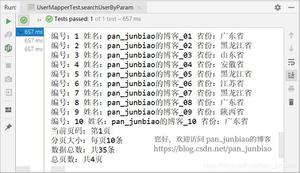如何使用Deckset进行首次演示?Deckset创建基本演示!
如何使用Deckset进行首次演示?将您的演示文稿写成文本文档,在Deckset中打开并呈现。只需几次按键即可更改并添加幻灯片,即使在展示前或几分钟之前的宝贵时间。 Deckset创建基本演示!希望本篇文章对您有所帮助!
步骤1:设定编辑器和档案
打开Deckset之后,将为您提供“库”窗口,其中包含示例演示文稿和您最近的演示文稿(一旦创建了一些!)。
Deckset幻灯片是从Markdown(.md)文件创建的。要开始新的演示文稿,请单击“新建”图块,然后命名并保存Markdown文件。
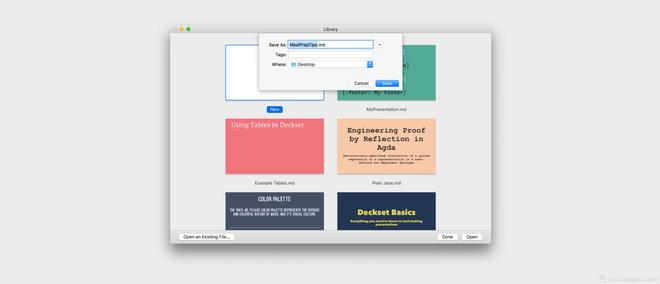 甲板集库窗口
甲板集库窗口
您保存的文件将在您编写演示文稿的编辑器中自动打开。
如果您想使用其他编辑器,请打开Deckset的首选项(cmd +,),然后选择您喜欢的应用程序。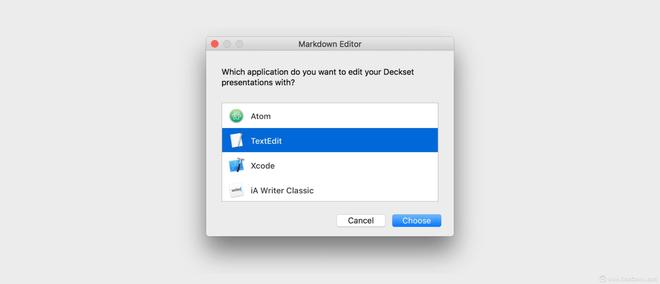
卡片组首选项
步骤2:制作第一张幻灯片
在Deckset和编辑器打开的情况下,您可以开始编写第一张幻灯片。
 Deckset在编辑器旁边打开
Deckset在编辑器旁边打开
使用#标题为演示文稿命名,然后---在一行上键入三个破折号,并在上方和下方使用空行以创建第二张幻灯片。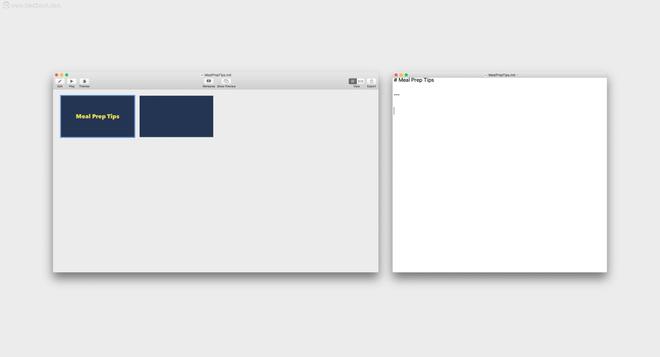
分离幻灯片
在第二张幻灯片上,使用第二级##标头编写您的第一个谈话要点,以介绍一些层次结构。
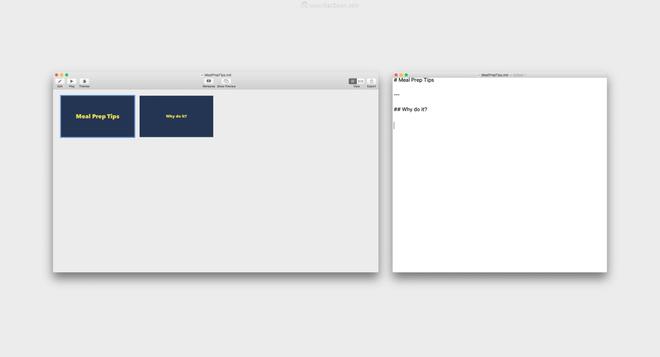 添加更多幻灯片并介绍层次结构
添加更多幻灯片并介绍层次结构
步骤3:在Markdown中编写演示文稿大纲
入门的一个好方法是编写要涵盖的主题的概述。这将帮助您首先考虑结构,并感觉到谈话的流畅性。
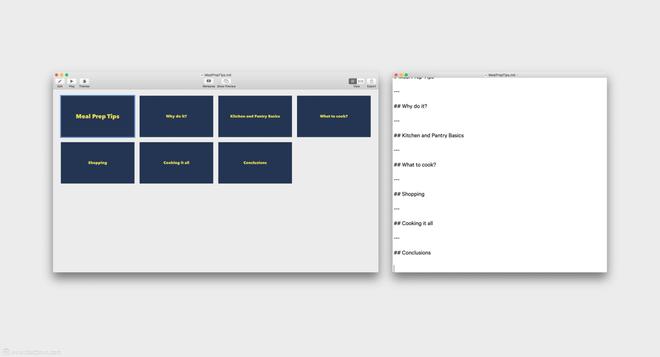 大纲由涵盖主要主题的不同级别的标题组成
大纲由涵盖主要主题的不同级别的标题组成
步骤4:细化轮廓
在此阶段,专注于您的叙述会很有帮助-确保您讲的故事有意义并与受众相关。
在这里,主题可以在介绍更多层次结构的幻灯片上进行进一步开发,拆分或扩展。通常,随着大纲的发展,Markdown文件中的内容会随之变化。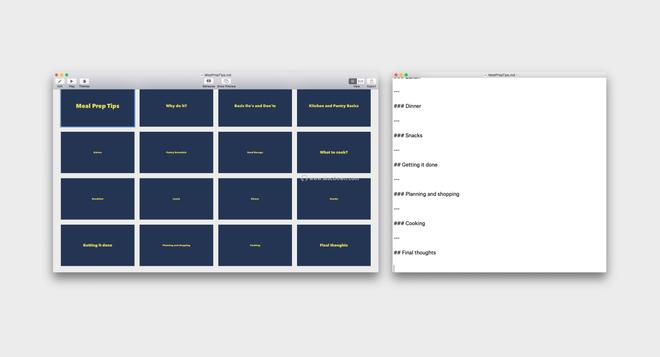
随着轮廓的增长,您会看到更多的幻灯片
步骤5:将内容添加到幻灯片
一旦轮廓感觉良好,您就可以开始用更多的内容填充幻灯片,您可以移动到#标题之外,并包括段落文本和-项目符号以组织演示文稿。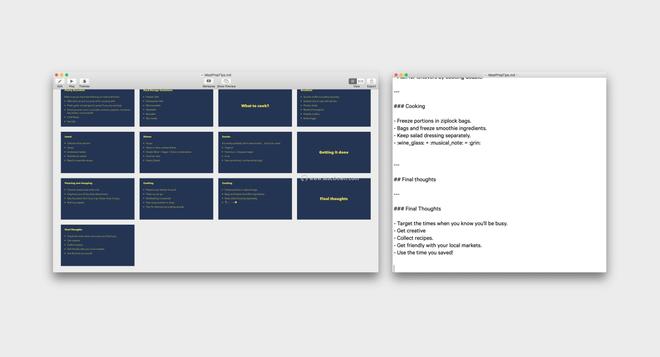
使用段落文字和项目符号充实演示文稿
在这一点上,您可能需要添加图像以支持您的想法。要插入图像,请使用以下markdown语法:。
自动生成图像语法的最简单方法是拖动图像并将其在Deckset窗口上释放,该语法被复制到剪贴板,准备粘贴到markdown文件中。您也可以使用相同的语法在Internet上引用图像。如果您正在协作或共享Markdown文件,这是使用图像的最安全的方法。
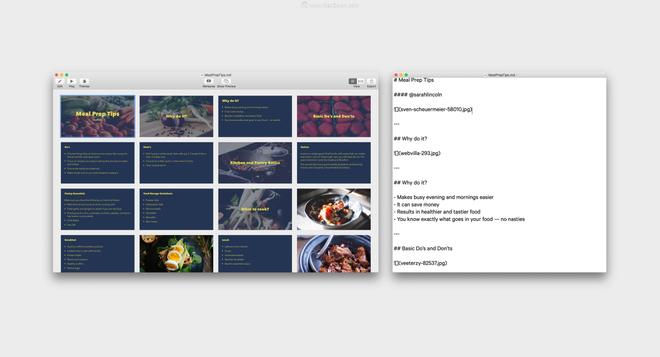 添加图像以支持您的想法
添加图像以支持您的想法
您可能会考虑删除文本,而只使用图像来伴随您的讲话。要捕获您的谈话要点,您可以使用^演讲者备忘,以便它们在您讲话时显示在演示者显示屏中。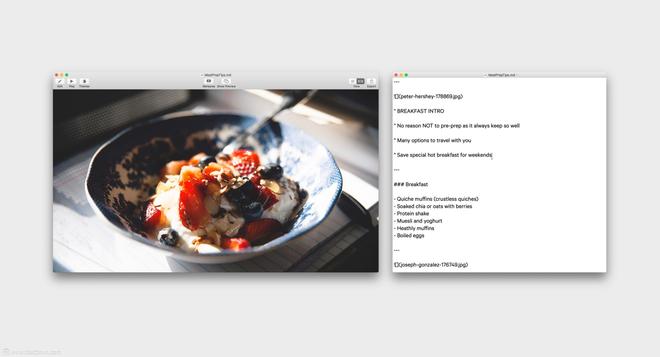
使用带有演讲者备注的图像,使听众可以专注于您在说什么
第6步:排练和演示
使用工具栏中的[排练]按钮,您可以预览并运行演示文稿,就像您已连接到外部显示器来练习主要活动一样。
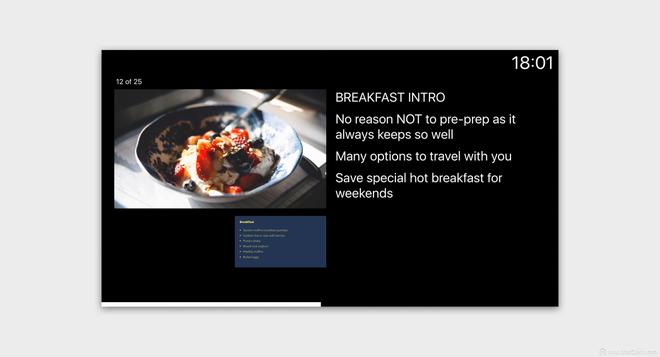 排练模式将当前幻灯片与所有演讲者注释一起显示,以及下一张幻灯片,演示的时间和进度
排练模式将当前幻灯片与所有演讲者注释一起显示,以及下一张幻灯片,演示的时间和进度
准备好演示时,只需单击工具栏中的[播放]。
步骤7:汇出
准备分发演示文稿时,请使用工具栏中的[导出]按钮,然后在PDF,PNG和JPEG之间进行选择。如果使用了这些功能,则可以包括所有构建步骤和演示者注释。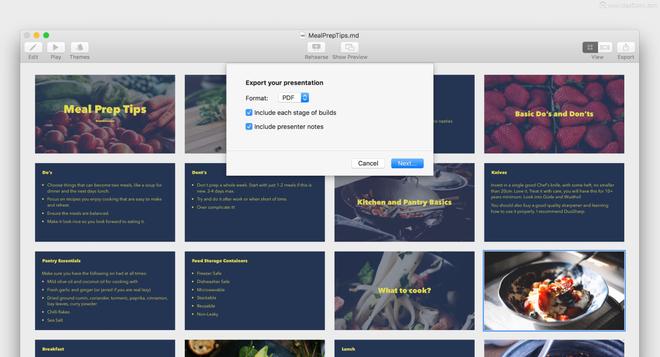
可自定义的导出选项
以上就是小编为您带来的如何使用Deckset创建基本演示!
以上是 如何使用Deckset进行首次演示?Deckset创建基本演示! 的全部内容, 来源链接: utcz.com/dzbk/905178.html